スケジュールの指定
[スケジュール]ページでは、特定の間隔で繰り返されるバックアップ、マージ、およびスロットル機能のスケジュールを定義できます。スケジュールを定義した後、ジョブはスケジュール通りに自動的に実行されます。複数のスケジュールを追加し、保存設定を提供できます。
[バックアップ スケジュール]は、選択した時間または分数に基づいて一日に複数回繰り返される通常のスケジュールを指します。標準スケジュールに加えて、バックアップ スケジュールには、毎日、毎週、および毎月のスケジュールを追加するオプションが用意されています。
注: スケジューリングと保存設定の詳細については、「高度なスケジュールおよび保存」を参照してください。
以下の手順に従います。
- バックアップ、マージ、ディスク読み取りスロットル、およびネットワーク スロットルのスケジュールを追加します。
- [追加]をクリックして[バックアップ スケジュールの追加]を選択します。
- [新規のバックアップ スケジュール]ダイアログ ボックスが開きます。
- 以下のオプションから 1 つを選択します。
- バックアップの種類を選択します。
- バックアップの開始時刻を指定します。
- (オプション)[繰り返し実行する]チェック ボックスをオンにして繰り返しスケジュールを指定します。
- [保存]をクリックします。
- [バックアップ スケジュール]が指定され、[スケジュール]ページに表示されます。
- [追加]をクリックして[マージ スケジュールの追加]を選択します。
- [新しいマージ スケジュールの追加]ダイアログ ボックスが開きます。
-
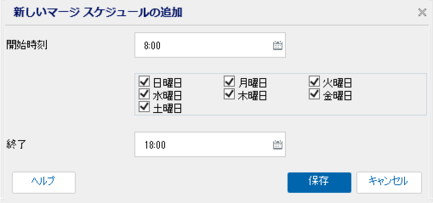
- マージ ジョブを開始する開始時刻を指定します。
- [終了]を指定して、マージ ジョブの終了時刻を指定します。
- [保存]をクリックします。
- [マージ スケジュール]が指定され、[スケジュール]ページに表示されます。
- [追加]をクリックして[ディスク読み取りスロットル スケジュールの追加]を選択します。
- [新しいディスク読み取りスロットル スケジュールの追加 ]ダイアログ ボックスが開きます。
-
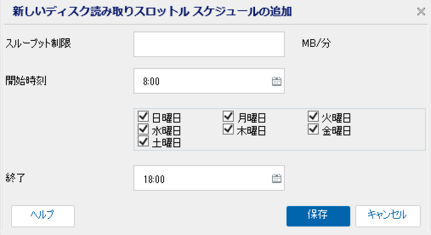
- 分単位の MB でスループット制限を指定します。
- バックアップ スループット ジョブを開始する開始時刻を指定します。
- [終了]を指定して、スループット ジョブの終了時刻を指定します。
- [保存]をクリックします。
- [ディスク読み取りスロットル スケジュール]が指定され、[スケジュール]ページに表示されます。
- 注: [ネットワーク スロットル スケジュール]は、Windows エージェント ベースのバックアップで、デデュプリケーションが有効なデータ ストアをプランのデスティネーションとして定義する場合にのみ表示されます。
- [追加]をクリックして[ネットワーク スロットル スケジュールの追加]を選択します。
- [新しいネットワーク スロットル スケジュールの追加]ダイアログ ボックスが開きます。
-
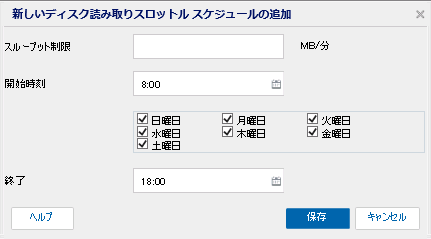
- Mbps または Kbps 単位でスループット制限を指定します。
- 注: デフォルトの最小値は 500 kbps です。デフォルト値を変更するには、以下の手順に従います。
- レジストリ パス SOFTWARE\Arcserve\Unified Data Protection\Management\Console から、キー MinNetworkThrottleValueInKpbs を追加して(種類は REG_SZ)、値を設定します。
- Arcserve UDP 管理サービスを再起動します。
- プランを変更するか、新しいプランを作成します。
- カスタム値が有効になります。
- バックアップ スループット ジョブを開始する開始時刻を指定します。
- [終了]を指定して、スループット ジョブの終了時刻を指定します。
- [保存]をクリックします。
- [ネットワーク スロットル スケジュール]が指定され、[スケジュール]ページに表示されます。
- スケジュール済みバックアップの開始時刻を指定します。
- [カスタム]、[毎日]、[毎週]、および[毎月]スケジュールに対して復旧ポイント保存設定を指定します。
- これらのオプションは、対応するバックアップ スケジュールを追加している場合に有効になります。このページで保存設定を変更すると、変更が[バックアップ スケジュール]ダイアログ ボックスに反映されます。
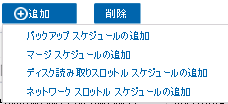
バックアップ スケジュールの追加
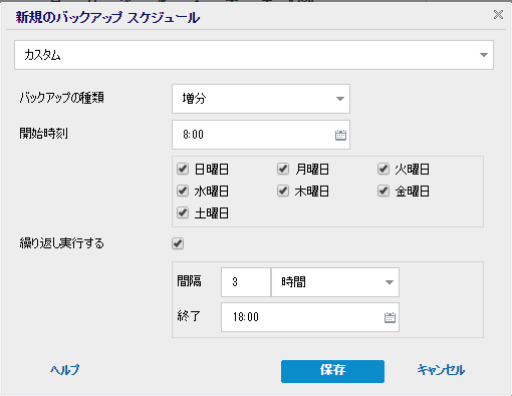
カスタム
1 日に複数回繰り返すバックアップ スケジュールを指定します。
毎日
1 日に 1 回実行されるバックアップ スケジュールを指定します。[毎日]バックアップの場合、デフォルトでは、すべての曜日が選択されます。特定の曜日にバックアップ ジョブを実行しない場合は、その曜日のチェックボックスをオフにします。
毎週
週 1 回実行されるバックアップ スケジュールを指定します。
毎月
月 1 回実行されるバックアップ スケジュールを指定します。
フル
フル バックアップのバックアップ スケジュールを指定します。Arcserve UDP はスケジュールに従って、ソース マシンで使用されているすべてのブロックのフル バックアップを実行します。フル バックアップにかかる時間は、通常、バックアップのサイズに左右されます。
検証
検証バックアップのバックアップ スケジュールを指定します。
Arcserve UDP は、保存されたバックアップ イメージの信頼性チェックをバックアップ ソースに対して実行し、保護されたデータが有効かつ完全であることを検証します。必要に応じてイメージが再同期されます。検証バックアップは、個別のブロックの最新バックアップを参照し、そのコンテンツおよび情報をソースと比較します。この比較によって、前回バックアップされたブロックが、ソースの対応する情報を表しているかどうかを検証します。ブロックのバックアップ イメージがソースと一致しない場合(多くは、前回のバックアップ以降にシステムに変更が加えられていることが原因)、Arcserve UDP では、一致していないブロックのバックアップが更新(再同期)されます。また、検証バックアップを使用して、フル バックアップに必要な容量を消費せずにフル バックアップと同じ保証を得ることができます(実行の頻度は低い)。
メリット: 変更されたブロック(前回のバックアップと一致しないブロック)のみがバックアップされるため、フル バックアップと比べて作成されるバックアップ イメージが小さくなります。
デメリット: すべてのソース ブロックが前回のバックアップのブロックと比較されるため、バックアップ時間が長くなります。
増分
増分バックアップのバックアップ スケジュールを指定します。
スケジュールされたとおりに、前回の成功したバックアップ後に変更されたブロックのみの増分バックアップが Arcserve UDP によって実行されます。増分バックアップのメリットは、バックアップを高速で実行できること、また作成されるバックアップ イメージのサイズが小さいことです。これは、バックアップの実行に最も適した方法です。
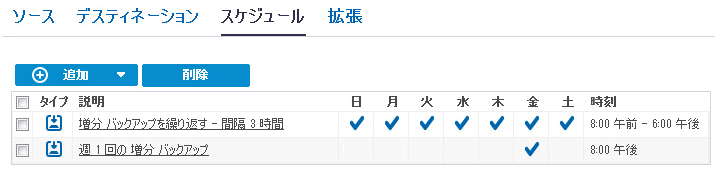
マージ スケジュールの追加
ディスク読み取りスロットル スケジュールの追加
ネットワーク スロットル スケジュールの追加
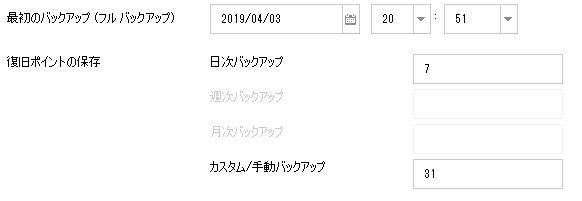
スケジュールが指定されます。